在家无事,又重新安装一个高版本的MYSQL,安装完毕,会继续更新一些便利的API。
每一步都要按照我的步骤。
两种方法获取:
一:MYSQL官网:MySQL

1
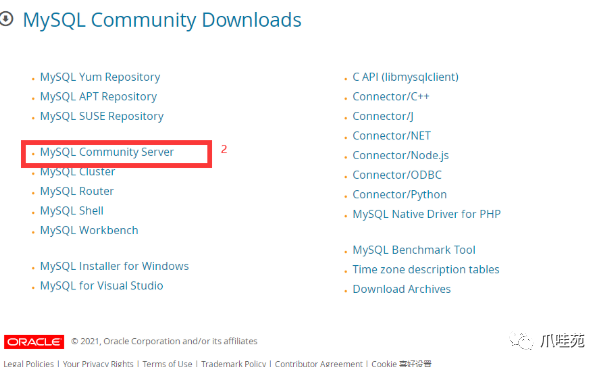
2
下一步选择版本号,这里以8.0.11为案例

3
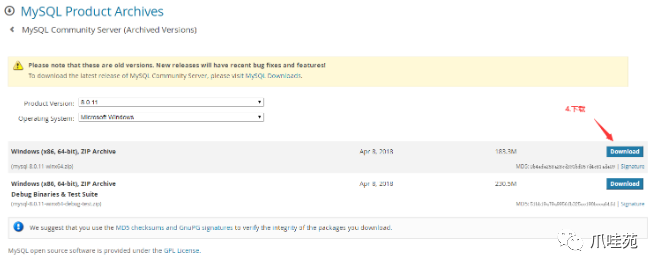
二:安装包提取
链接:百度网盘 请输入提取码
提取码:tclk
三:配置文件
(1)

(2)
my.ini配置
[mysqld]
# 设置3306端口
port=3306
# 设置mysql的安装目录
basedir=D:\\software\\enviroment\\mysql-8.0.29-winx64\\data
# 设置mysql数据库的数据的存放目录
#datadir=D:\\software\\enviroment\\mysql-8.0.29-winx64\\data
# 允许最大连接数
max_connections=200
# 允许连接失败的次数。
max_connect_errors=10
# 服务端使用的字符集默认为utf8mb4
character-set-server=utf8mb4
# 创建新表时将使用的默认存储引擎
default-storage-engine=INNODB
# 默认使用“mysql_native_password”插件认证
#mysql_native_password
default_authentication_plugin=mysql_native_password
[mysql]
# 设置mysql客户端默认字符集
default-character-set=utf8mb4
[client]
# 设置mysql客户端连接服务端时默认使用的端口
port=3306
default-character-set=utf8mb4
注意:MySQL8.0.18版本以下把我注释掉的 datadir 哪一行最前面把#号去掉,所填路径为你MySQL要安装的路径位置。
(3)
首先,把data文件夹放在安装目录下,
切记,安装目录和数据存放目录位置相同。
把解压包里的所有内容放到安装目录下,这里以我安装E盘MYSQL文件夹为例,把所有内容放到MYSQL文件夹下,
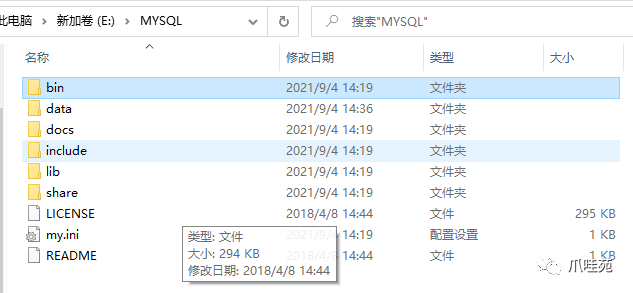
四:配置环境变量(往后会出一期专门环境变量的)
1.右键我的电脑->属性->高级系统设置->环境变量
在系统变量下,新建以下内容:
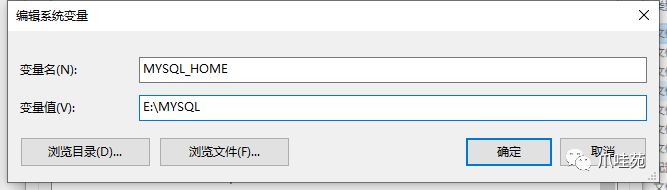
在path路径下:放入MYSQL_HOME:%MYSQL_HOME%\bin
五:安装
以管理员身份,打开命令提示符
-
打开安装盘符,若不是c盘,直接在后面写盘符+冒号+enter可进入其他盘符。
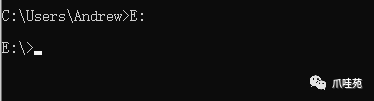
-
进入到bin目录下,进行安装:mysqld --initialize --console

密码记下来,很重要。

注意:
到此时,我安装完毕报了一个错误“The service already exists!”,说明之前卸载没有卸载干净,如若遇到:在cmd中输入引号内部分"sc query mysql "
如果有会出现服务信息。接着输入:"sc delete mysql"删除该mysql 。
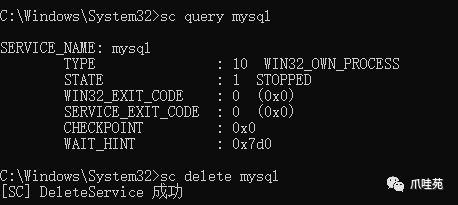
六. 安装和启动MYSQL服务
1.在cmd中,输入mysqld --install进行安装
2.在md中,输入net start mysql

七. 打开navicat进行连接,密码用之前保存的。新建密码一定要记住。
navivat破解教程+安装包。如有需要进行关注。






















 1179
1179











 被折叠的 条评论
为什么被折叠?
被折叠的 条评论
为什么被折叠?








